Comment dépanner un HTC One M8 en surchauffe (Partie 1) - Guide d'expert
Comment réparer un HTC One M8 en surchauffe (Partie 1) Avez-vous des problèmes de surchauffe avec votre HTC One M8 ? La surchauffe est un problème …
Lire l'article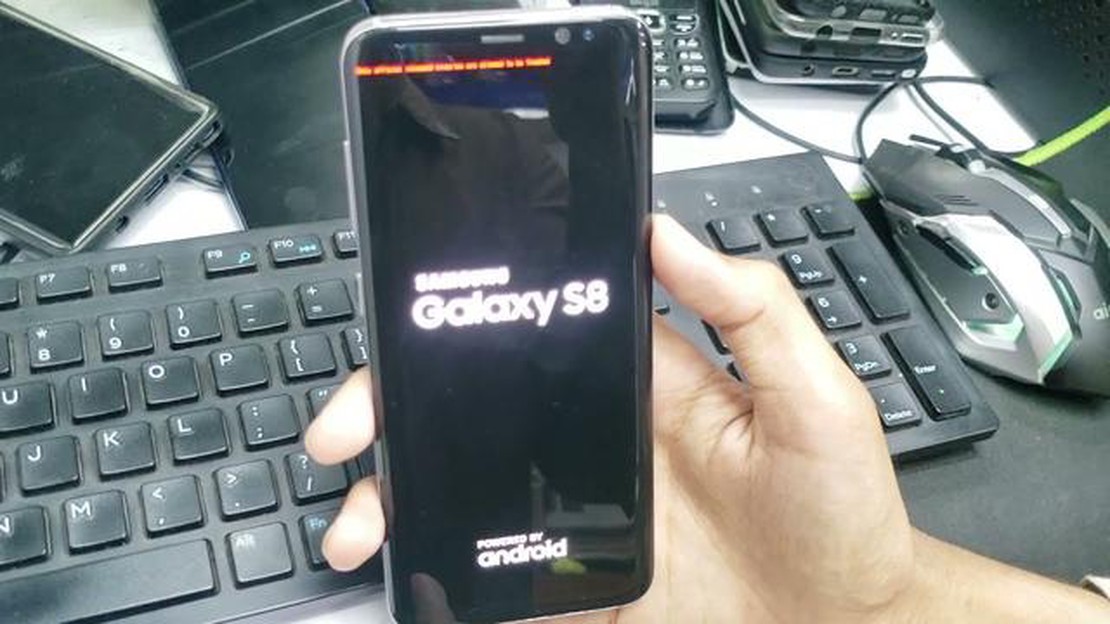
Si vous possédez un Samsung Galaxy S8+ et que vous avez rencontré l’erreur “Only Official Released Binaries Are Allowed to be Flashed After Reboot”, vous n’êtes pas seul. Ce message d’erreur apparaît souvent lorsque les utilisateurs tentent d’installer un logiciel ou un micrologiciel personnalisé sur leur appareil.
L’erreur “Only Official Released Binaries Are Allowed to be Flashed After Reboot” est un mécanisme de sécurité mis en place par Samsung pour empêcher les utilisateurs d’installer des logiciels non officiels susceptibles d’endommager leur appareil ou de violer sa garantie. Bien que cette fonction soit conçue pour protéger les utilisateurs, elle peut être frustrante pour ceux qui souhaitent personnaliser leur appareil.
Heureusement, il existe plusieurs méthodes pour corriger cette erreur. Dans cet article, nous allons vous guider à travers quelques étapes de dépannage pour aider à résoudre l’erreur “Seuls les binaires officiels publiés sont autorisés à être flashés après le redémarrage” sur votre Samsung Galaxy S8+.
Veuillez noter que ces méthodes peuvent nécessiter une expertise technique et peuvent potentiellement annuler votre garantie. Procédez avec prudence et à vos propres risques.
Si vous êtes confronté à l’erreur “Only official released binaries are allowed to be flashed” sur votre Samsung Galaxy S8+, ne vous inquiétez pas, il y a quelques étapes à suivre pour essayer de résoudre ce problème.
Lire aussi: Comment organiser un jeu de boisson Fortnite lors de votre prochaine soirée : un guide approfondi.13. Flash the firmware again: 14. Téléchargez le dernier firmware officiel pour votre appareil à partir du site Web de Samsung. 15. Démarrez votre appareil en mode téléchargement en l’éteignant, puis en appuyant simultanément sur les touches Volume bas, Bixby et Marche/Arrêt et en les maintenant enfoncées. 16. Connectez votre appareil à votre ordinateur via USB. 17. Ouvrez le logiciel Odin sur votre ordinateur et sélectionnez le fichier de micrologiciel approprié dans le champ “AP”. 18. Cliquez sur le bouton “Start” pour lancer le processus de flashage du micrologiciel. 19. Une fois le flashage terminé, votre appareil devrait redémarrer sans erreur.
Si aucune de ces étapes ne résout le problème, il est recommandé de contacter l’assistance Samsung pour obtenir une aide supplémentaire.
Lire aussi: Les meilleurs smartphones Android étanches et résistants à l'eau pour votre budget
Si vous rencontrez l’erreur “Seuls les binaires officiels publiés sont autorisés à être flashés après le redémarrage” sur votre Samsung Galaxy S8+, vous pouvez suivre les étapes suivantes pour résoudre le problème :
En suivant ces étapes, vous devriez être en mesure de résoudre l’erreur “Seuls les binaires officiels publiés sont autorisés à être flashés après le redémarrage” sur votre Samsung Galaxy S8+.
Cette erreur se produit généralement lorsque vous essayez de flasher des micrologiciels non officiels ou des ROM personnalisées sur votre Samsung Galaxy S8+. L’appareil est conçu pour n’accepter que les versions officielles des micrologiciels de Samsung.
Non, pour corriger cette erreur, vous devrez procéder à une réinitialisation d’usine de votre appareil, ce qui effacera toutes les données et tous les paramètres. Par conséquent, il est important de sauvegarder vos données avant de tenter de résoudre le problème.
Pour effectuer une réinitialisation d’usine, accédez au menu Paramètres de votre appareil. De là, naviguez jusqu’à la section " Sauvegarde et réinitialisation " et sélectionnez " Réinitialisation des données d’usine “. Suivez les instructions à l’écran pour terminer le processus. Gardez à l’esprit que cette opération effacera toutes les données de votre appareil, veillez donc à sauvegarder vos fichiers importants au préalable.
Non, il n’existe aucun moyen légitime de contourner cette erreur. Samsung a mis en place cette restriction pour garantir la sécurité et la stabilité de ses appareils. Toute tentative de contournement de l’erreur à l’aide de méthodes non officielles peut entraîner d’autres problèmes avec votre appareil.
Comment réparer un HTC One M8 en surchauffe (Partie 1) Avez-vous des problèmes de surchauffe avec votre HTC One M8 ? La surchauffe est un problème …
Lire l'articleComment résoudre le problème du LG V30 qui ne se connecte pas au Wi-Fi Le LG V30 est un smartphone populaire connu pour ses caractéristiques et ses …
Lire l'articleMeilleur livre de coloriage gratuit pour les adultes Application Android Vous cherchez un moyen de vous détendre et de déstresser après une longue …
Lire l'articleLes 10 meilleurs jeux de casino à jouer à partir d’une application mobile. Aujourd’hui, de plus en plus de personnes préfèrent jouer à des jeux de …
Lire l'articleLes meilleurs casinos mobiles en ligne top 3 L’industrie du jeu a connu d’énormes changements ces dernières années, grâce aux progrès de la …
Lire l'articlePrenez votre pioche et trouvez de l’or dans ces machines à sous minières ! Si vous avez toujours été attiré par l’idée de richesse et d’aventure, …
Lire l'article